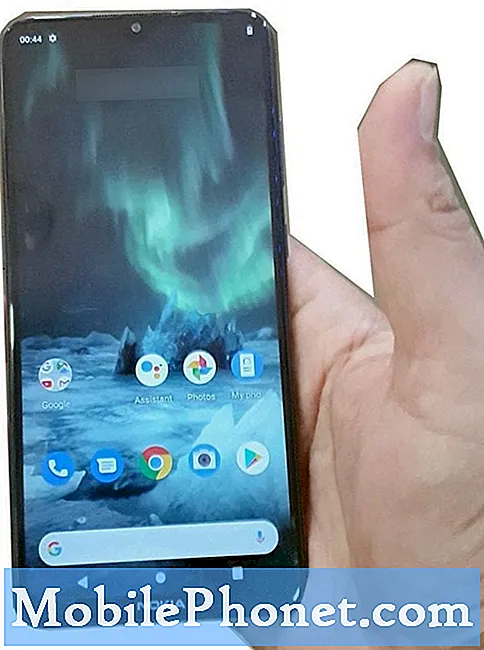Chào mừng bạn đến với loạt bài khắc phục sự cố tập trung của chúng tôi nhằm giải quyết tình trạng Samsung Galaxy S4 không kết nối với dữ liệu di động hoặc Wi-Fi và các sự cố liên quan khác. Như tiêu đề cho thấy, chúng tôi sẽ khắc phục sự cố liên quan đến kết nối dữ liệu trên thiết bị này. Nếu S4 của bạn không kết nối Internet hoặc kết nối chậm thì bạn đã đến đúng nơi.

Ngoài việc gửi email cho chúng tôi, bạn cũng có thể liên hệ với chúng tôi tại các tài khoản mạng xã hội Facebook và Google+ của chúng tôi.
Kết nối dữ liệu di động S4 không hoạt động
Vấn đề:Xin chào! Tôi gặp sự cố với kết nối dữ liệu trong Galaxy S4 I9505 của mình, lúc đầu thiết bị chạy trên Android 4.4.2, dữ liệu Kết nối liên tục vô hiệu hóa theo thời gian ngay cả khi được kích hoạt các ký hiệu (H +, 3G, E) bên cạnh biểu tượng pin biến mất cho đến khi tôi bật / tắt tùy chọn “Kết nối dữ liệu” vài lần hoặc chế độ Máy bay để nó kích hoạt lại. Tôi đã cập nhật thủ công hệ thống lên phiên bản mới nhất (Android 5.0.1) khung: I9505XXUHOA7_OXAHOA7 và sau khi hoàn tất, tôi khởi động điện thoại nhưng lần này “dữ liệu kết nối” sẽ không hoạt động ngay cả khi nó được BẬT và (H +, 3G, E) hoàn toàn không xuất hiện bên cạnh biểu tượng pin. Làm ơn giúp tôi!! Tôi không biết phải làm gì để giải quyết vấn đề này !! Cảm ơn bạn.
Giải pháp: Vì bạn đã cập nhật phần mềm điện thoại của mình, trước tiên, bạn sẽ cần kiểm tra cài đặt APN của điện thoại và xem đây có phải là cài đặt được nhà cung cấp dịch vụ của bạn sử dụng hay không. So sánh APN của điện thoại với cài đặt của nhà mạng và thực hiện các thay đổi cần thiết. Bạn có thể tải cài đặt nhà cung cấp dịch vụ của mình từ trang web của họ hoặc bằng cách gọi cho đường dây nóng hỗ trợ kỹ thuật của họ.
- Từ Màn hình chính bất kỳ, hãy nhấn vào phím Menu.
- Nhấn vào Cài đặt.
- Nhấn vào tab Kết nối.
- Trong Kết nối mạng, nhấn Thêm mạng.
- Nhấn vào Mạng di động.
- Nhấn vào Tên điểm truy cập.
- Để đặt lại APN của bạn, hãy nhấn vào phím Menu rồi nhấn Đặt lại về mặc định.
- Nếu có, hãy nhấn vào APN (dấu đầu dòng tô màu xanh lục).
- Xác minh và cập nhật các cài đặt sau cho APN dữ liệu.
Nếu điện thoại của bạn đã có APN phù hợp thì hãy xác minh xem tài khoản của bạn có đăng ký dữ liệu di động hay không.
Nếu sự cố vẫn tiếp diễn thì hãy sao lưu dữ liệu điện thoại của bạn rồi thực hiện khôi phục cài đặt gốc.
- Tắt thiết bị.
- Nhấn và giữ cùng lúc ba nút sau: Phím tăng âm lượng, phím Trang chính, phím Nguồn.
- Khi điện thoại rung, hãy nhả phím Nguồn nhưng tiếp tục nhấn và giữ phím Tăng âm lượng và phím Trang chính.
- Khi màn hình Khôi phục hệ thống Android xuất hiện, hãy nhả phím Tăng âm lượng và phím Trang chính.
- Nhấn phím Giảm âm lượng nhiều lần để đánh dấu ‘xóa sạch dữ liệu / khôi phục cài đặt gốc’.
- Nhấn nút Nguồn để chọn.
- Nhấn phím Giảm âm lượng cho đến khi "xóa tất cả dữ liệu người dùng" được tô sáng.
- Nhấn nút Nguồn để chọn và bắt đầu thiết lập lại chính.
- Khi quá trình thiết lập lại chính hoàn tất, "Hệ thống khởi động lại ngay bây giờ" được đánh dấu.
- Nhấn phím Nguồn để khởi động lại thiết bị.
S4 không kết nối trực tuyến khi sử dụng dữ liệu di động
Vấn đề:Xin chào Tôi vừa mua Samsung S4 và tôi gặp sự cố khi sử dụng dữ liệu di động. Khi Wi-Fi hoạt động, mọi thứ hoạt động hoàn hảo.Nhưng khi sử dụng dữ liệu di động, tôi không thể kết nối với Internet hoặc Facebook hoặc ống của bạn. Nhưng tin nhắn và email hoạt động hoàn hảo. Vui lòng bạn có thể vui lòng hướng dẫn tôi làm thế nào để giải quyết vấn đề này?
Giải pháp: Trước tiên, hãy thử kiểm tra xem tài khoản của bạn có đăng ký dữ liệu di động đang hoạt động hay không. Tiếp theo, hãy kiểm tra cài đặt điện thoại của bạn, đặc biệt là APN.
- Từ Màn hình chính bất kỳ, hãy nhấn vào phím Menu.
- Nhấn vào Cài đặt.
- Nhấn vào tab Kết nối.
- Trong Kết nối mạng, nhấn Thêm mạng.
- Nhấn vào Mạng di động.
- Nhấn vào Tên điểm truy cập.
- Để đặt lại APN của bạn, hãy nhấn vào phím Menu rồi nhấn Đặt lại về mặc định.
- Nếu có, hãy nhấn vào APN (dấu đầu dòng tô màu xanh lục).
- Xác minh và cập nhật các cài đặt sau cho APN dữ liệu.
So sánh APN của điện thoại với APN được mạng của bạn sử dụng và thực hiện các thay đổi cần thiết trong điện thoại nếu có bất kỳ sự khác biệt nào.
Nếu APN kiểm tra và bạn có đăng ký dữ liệu di động đang hoạt động, bước tiếp theo là kiểm tra xem ứng dụng của bên thứ ba được cài đặt trong điện thoại của bạn có ngăn bạn vào mạng hay không. Để làm điều này, bạn nên khởi động điện thoại của mình ở Chế độ an toàn.
- Tắt thiết bị.
- Bấm và giữ phím Nguồn.
- Khi ‘Samsung Galaxy S4’ xuất hiện trên màn hình, hãy nhả phím Nguồn.
- Ngay sau khi nhả phím Nguồn, hãy nhấn và giữ phím Giảm âm lượng.
- Tiếp tục giữ phím Giảm âm lượng cho đến khi thiết bị khởi động lại xong.
- Chế độ an toàn sẽ hiển thị ở góc dưới cùng bên trái của màn hình.
- Thả phím Giảm âm lượng khi bạn thấy Chế độ an toàn.
Sau khi điện thoại của bạn ở Chế độ an toàn, hãy kiểm tra xem sự cố vẫn tiếp diễn. Nếu không thì có thể do một ứng dụng được cài đặt trong điện thoại của bạn gây ra. Tìm hiểu ứng dụng này là gì và gỡ cài đặt nó.
S4 không có Internet khi sử dụng dữ liệu di động
Vấn đề:Chào. Internet của tôi không hoạt động khi tôi ở bên ngoài. Bên trong nó hoạt động hoàn toàn tốt vì tôi được kết nối với wifi nhà mình. Khi tôi ở bên ngoài, tôi không thể truy cập internet, facebook, whatsapp, snapchat hoặc bất kỳ phương tiện truyền thông xã hội nào khác. Tôi đã tắt wifi và bật dữ liệu di động của mình nhưng dường như vẫn không hoạt động.
Giải pháp: Trước tiên, hãy thử kiểm tra xem tài khoản của bạn có đăng ký dữ liệu di động đang hoạt động hay không. Bạn có thể cần liên hệ với đường dây nóng hỗ trợ kỹ thuật của nhà cung cấp dịch vụ về vấn đề này.
Khi bạn đã xác minh rằng bạn có đăng ký dữ liệu di động đang hoạt động, hãy thử kiểm tra cài đặt APN của điện thoại và đảm bảo rằng nó khớp với cài đặt được nhà cung cấp dịch vụ của bạn sử dụng.
- Từ Màn hình chính bất kỳ, hãy nhấn vào phím Menu.
- Nhấn vào Cài đặt.
- Nhấn vào tab Kết nối.
- Trong Kết nối mạng, nhấn Thêm mạng.
- Nhấn vào Mạng di động.
- Nhấn vào Tên điểm truy cập.
- Để đặt lại APN của bạn, hãy nhấn vào phím Menu rồi nhấn Đặt lại về mặc định.
- Nếu có, hãy nhấn vào APN (dấu đầu dòng tô màu xanh lục).
- Xác minh và cập nhật các cài đặt sau cho APN dữ liệu.
Thực hiện các thay đổi cần thiết nếu có bất kỳ sự khác biệt nào.
Cũng có những trường hợp khi một ứng dụng được cài đặt trong điện thoại của bạn có thể ngăn bạn sử dụng dữ liệu di động của mình. Để kiểm tra điều này, bạn nên khởi động điện thoại của mình ở Chế độ an toàn.
- Tắt thiết bị.
- Bấm và giữ phím Nguồn.
- Khi ‘Samsung Galaxy S4’ xuất hiện trên màn hình, hãy nhả phím Nguồn.
- Ngay sau khi nhả phím Nguồn, hãy nhấn và giữ phím Giảm âm lượng.
- Tiếp tục giữ phím Giảm âm lượng cho đến khi thiết bị khởi động lại xong.
- Chế độ an toàn sẽ hiển thị ở góc dưới cùng bên trái của màn hình.
- Thả phím Giảm âm lượng khi bạn thấy Chế độ an toàn.
Cố gắng kết nối mạng khi điện thoại của bạn đang ở chế độ này. Nếu bạn có thể trực tuyến thì rất có thể sự cố do ứng dụng bạn đã cài đặt gây ra. Tìm hiểu ứng dụng này là gì và gỡ cài đặt nó.
Độ trễ S4 khi chọn Wi-Fi sau khi cập nhật Lollipop
Vấn đề: Sau bản cập nhật Lollipop 5.0.1 gần đây, tôi nhận được thông báo cảnh báo Cài đặt không phản hồi (đính kèm) khi tôi bật wifi, sau đó mở Cài đặt để xem mạng wifi trên Samsung Galaxy S4 l. Sau đó, nó chuyển sang màn hình nửa đen khi tôi chọn Chờ. Sau đó, nó sẽ hiển thị tất cả các mạng wifi hoặc kết nối với mạng wifi có liên quan. Tôi sử dụng để chọn OK và có một số thời gian trễ trước khi nó quay trở lại màn hình chính của tôi và tôi phải bắt đầu lại quá trình. Cài đặt hiện có độ trễ khoảng 20-30 giây khi nó cố gắng tải trang wifi để xem wifis có sẵn. Tôi cũng có thể chọn nút Wifi trên Quick Menu thả xuống nhưng nó cũng cho kết quả tương tự. Tôi cũng nhận được thông báo bật lên ngẫu nhiên lặp lại cho biết không thể tải xuống, hãy thử lại sau. Mặc dù không chắc nó liên quan đến cái gì… .có lẽ là một MMS nhưng không nhận được bất kỳ thông báo nào cho tôi biết tôi có một. Tôi đã xóa bộ nhớ cache rồi. Tôi đã cập nhật tất cả các ứng dụng. Không chắc còn gì để làm.
Giải pháp: Vì sự cố này xảy ra sau khi cập nhật Lollipop nên cách tốt nhất để tiến hành là khôi phục cài đặt gốc. Đây là quy trình rất được khuyến khích vì sự cố này có thể do dữ liệu từ phiên bản phần mềm cũ chưa được xóa hoàn toàn khỏi điện thoại và hiện đang gây ra xung đột với phiên bản phần mềm mới. Đảm bảo sao lưu dữ liệu điện thoại của bạn trước khi tiếp tục.
- Tắt thiết bị.
- Nhấn và giữ cùng lúc ba nút sau: Phím tăng âm lượng, phím Trang chính, phím Nguồn.
- Khi điện thoại rung, hãy nhả phím Nguồn nhưng tiếp tục nhấn và giữ phím Tăng âm lượng và phím Trang chính.
- Khi màn hình Khôi phục hệ thống Android xuất hiện, hãy nhả phím Tăng âm lượng và phím Trang chính.
- Nhấn phím Giảm âm lượng nhiều lần để đánh dấu ‘xóa sạch dữ liệu / khôi phục cài đặt gốc’.
- Nhấn nút Nguồn để chọn.
- Nhấn phím Giảm âm lượng cho đến khi "xóa tất cả dữ liệu người dùng" được tô sáng.
- Nhấn nút Nguồn để chọn và bắt đầu thiết lập lại chính.
- Khi quá trình thiết lập lại chính hoàn tất, "Hệ thống khởi động lại ngay bây giờ" được đánh dấu.
- Nhấn phím Nguồn để khởi động lại thiết bị.
Tương tác với chúng tôi
Vui lòng gửi cho chúng tôi câu hỏi, đề xuất và các vấn đề bạn gặp phải khi sử dụng điện thoại Android của mình. Chúng tôi hỗ trợ mọi thiết bị Android hiện có trên thị trường. Và đừng lo lắng, chúng tôi sẽ không tính phí bạn một xu cho các câu hỏi của bạn. Liên hệ với chúng tôi bằng cách sử dụng biểu mẫu này. Chúng tôi đọc mọi tin nhắn mà chúng tôi nhận được không thể đảm bảo phản hồi nhanh chóng. Nếu chúng tôi có thể giúp bạn, hãy giúp chúng tôi quảng bá bằng cách chia sẻ bài đăng của chúng tôi với bạn bè của bạn.